Mestre para clonagem
Clicar em Aplicar virtualização > Marcar como Mestre para clonagem em detalhes do computador exibe a notificação a seguir:
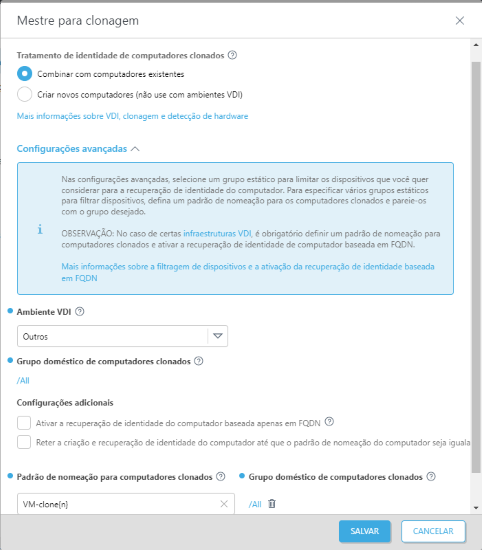
Selecione uma das opções de Tratamento de identidade de computadores clonados antes de criar o pool VDI:
•Correspondente com o computadores existente - Consulte a opção Sempre correspondente com um computador existente.
•Criar novos computadores – consulte a opção Sempre criar um novo computador.
Para encontrar os computadores marcados como Mestre para clonagem, vá para Computadores > clique em Adicionar filtro > selecione Mestre para clonagem > selecione a caixa de seleção ao lado do filtro Mestre para clonagem. Você pode alterar as configurações do Mestre para clonagem posteriormente nos detalhes do computador: •Ajuste as configurações clicando no ícone de engrenagem •Remova as configurações clicando em Virtualização > Desmarcar como Mestre para clonagem. |
Configurações avançadas
1.Ambiente VDI – Selecione o tipo de ambiente VDI para pré-preenchimento das configurações necessárias para o ambiente.
•Citrix MCS/PVS Gen1 VMs
•Citrix PVS Gen2 VMs
•Clones vinculados do VMware Horizon
•Clones instantâneos do VMware Horizon
•SCCM
•Outras
2.Grupo doméstico de computadores clonados – selecione um grupo estático para limitar os dispositivos que você quer considerar para a recuperação de identidade do computador. O grupo estático selecionado também serve como o destino para máquinas virtuais recém-criadas.
3.Configurações adicionais:
•Ativar a recuperação de identidade do computador baseada apenas em FQDN – selecione a caixa de marcação para ativar a recuperação de identidade do computador baseada em FQDN (nome de domínio totalmente qualificado) se os atributos de hardware das máquinas clonadas geradas pela sua infraestrutura VDI não forem confiáveis para o processo de recuperação.
•Reter a criação e recuperação de identidade do computador até que o padrão de nomeação do computador seja igualado – selecione a caixa de seleção para garantir que o nome do computador clonado combina com um dos padrões de nomeação fornecidos. A criação e recuperação de identidade do computador não será concluída se um padrão correspondente não for encontrado.
Com base no ambiente VDI selecionado, as configurações recomendadas são pré-selecionadas (elas podem ser obrigatórias ou indisponíveis). |
4.Padrão de nomeação para computadores clonados – clique em Adicionar novo e digite o padrão de nomeação para filtrar dispositivos.
Padrão de nomeação VDI O ESET PROTECT reconhece apenas clones com nomes que combinam com o padrão de nomeação definido no ambiente VDI: •VMware – o padrão de nomeação VDI é obrigatório para Clones instantâneos do VMware. O padrão de nomeação VDI deve ter um espaço reservado especificado para um número único {n} gerado pela infraestrutura VDI, por exemplo VM-instant-clone-{n}. Consulte a documentação VMware para mais detalhes sobre padrões de nomeação. •Citrix XenCenter/XenServer – use o hash # no esquema de nomeação de catálogo da máquina, por exemplo VM-office-##. Consulte a documentação Citrix para mais detalhes sobre o esquema de nomeação. |
5.Clique em Selecionar e selecione o grupo doméstico de computadores clonados – selecione o grupo estático associado como o grupo doméstico para dispositivos que correspondentes ao padrão de nomeação VDI.
6.Clique em Adicionar novo para adicionar mais padrões de nomeação VDI.
7.Clique em Salvar.
Para encontrar os computadores marcados como Mestre para clonagem, vá para Computadores > clique em Adicionar filtro > selecione Mestre para clonagem > selecione a caixa de seleção ao lado do filtro Mestre para clonagem. Você pode alterar as configurações do Mestre para clonagem posteriormente nos detalhes do computador: •Ajuste as configurações clicando no ícone de engrenagem •Remova as configurações clicando em Virtualização > Desmarcar como Mestre para clonagem. |